图源:软件截图
14双击曲线,线条宽度为2,再更改线条颜色,容易区分。

图源:软件截图
15更改完成之后,作相关调整,得到如下多谱拟合数据堆积图。

图源:软件截图
16如果需要对其进行美化填充,参照之前的教程:教程 | 利用Origin软件对XPS数据拟合分峰处理。

图源:软件截图
看完本次教程,就可以快速上手做出多数据的堆积图了,一起分享给你的小伙伴吧!
,图源:软件截图
14双击曲线,线条宽度为2,再更改线条颜色,容易区分。

图源:软件截图
15更改完成之后,作相关调整,得到如下多谱拟合数据堆积图。

图源:软件截图
16如果需要对其进行美化填充,参照之前的教程:教程 | 利用Origin软件对XPS数据拟合分峰处理。

图源:软件截图
看完本次教程,就可以快速上手做出多数据的堆积图了,一起分享给你的小伙伴吧!
,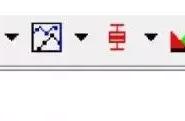

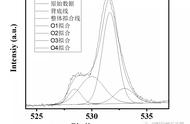



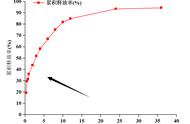

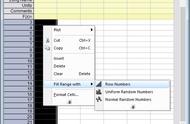







Copyright © 2018 - 2021 www.yd166.com., All Rights Reserved.